Win10系统提示“Smartscreen筛选器已经阻止了下载”怎么解决?
Win10提示“Smartscreen筛选器已经阻止了下载”怎么解决?在使用浏览器下载软件的时候,总是会出现“Smartscreen筛选器已经阻止了下载”的提示,软件无法进行下载,这个Smartscreen筛选器是什么呢?遇到这个问题应该怎么解决?

方法/步骤
1、打开控制面板,找到系统安全按钮,单击进入;
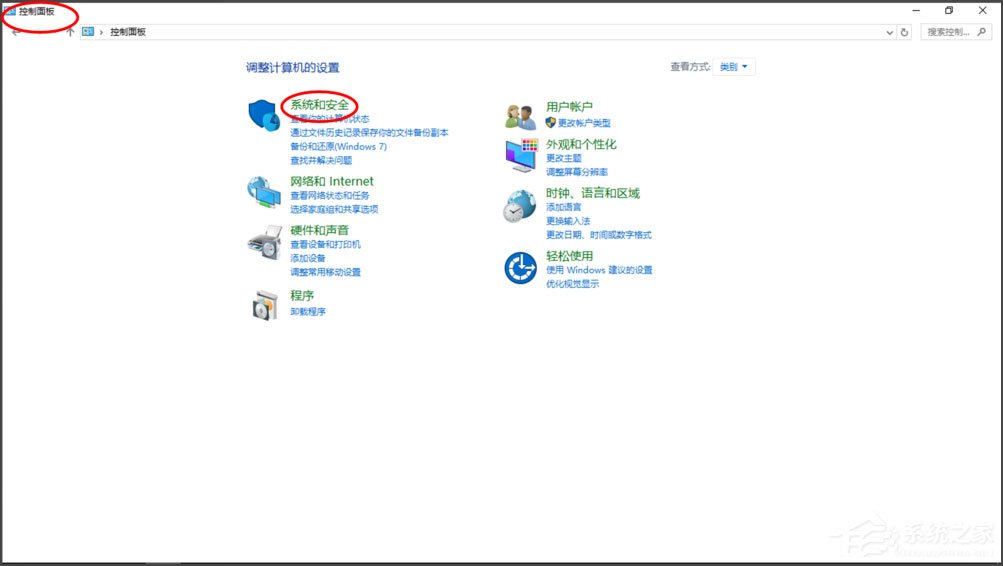
2、进入后,单击系统按钮;
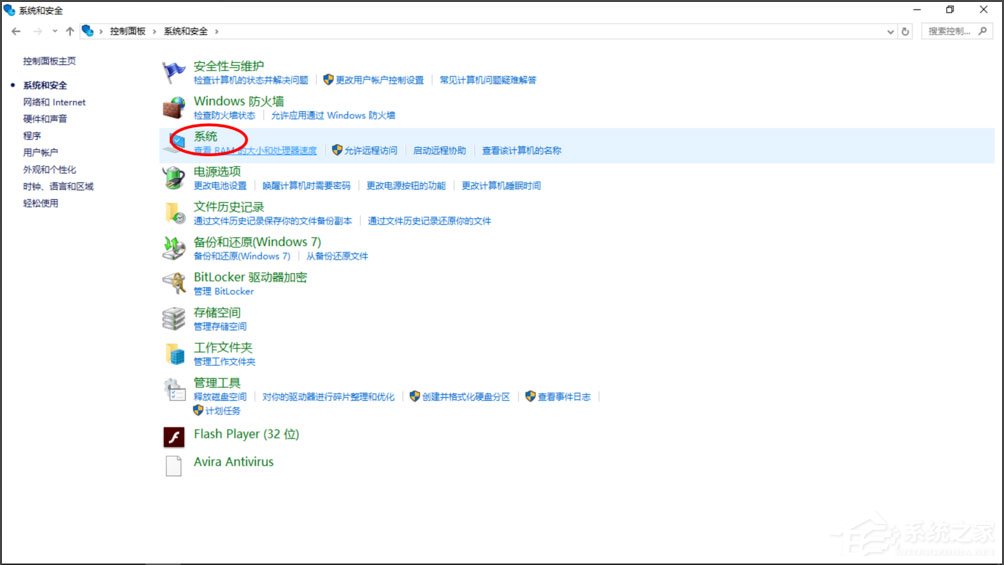
3、进入系统后,点击左下角的安全性与维护;
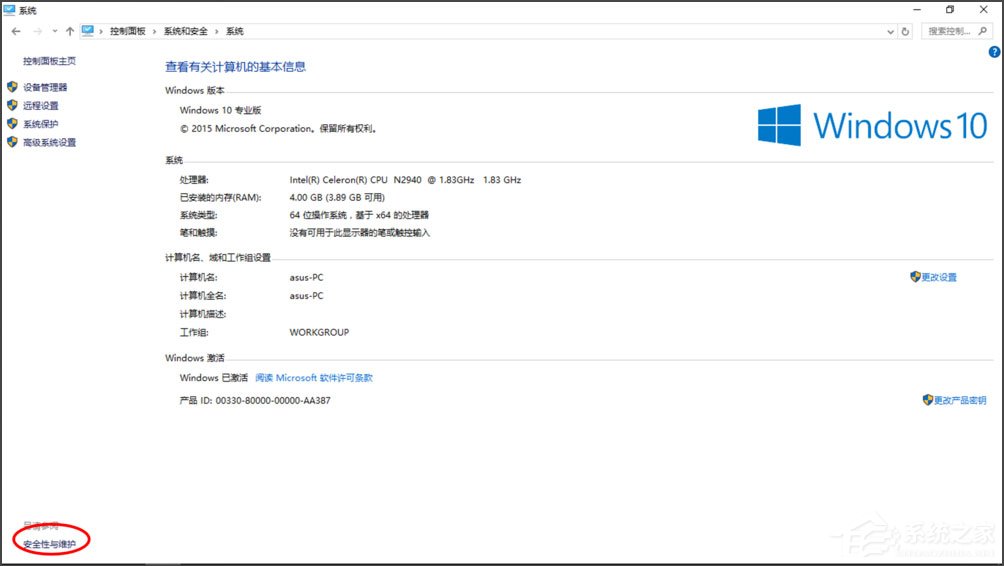
4、进入后,找到Smartscreen的按钮;
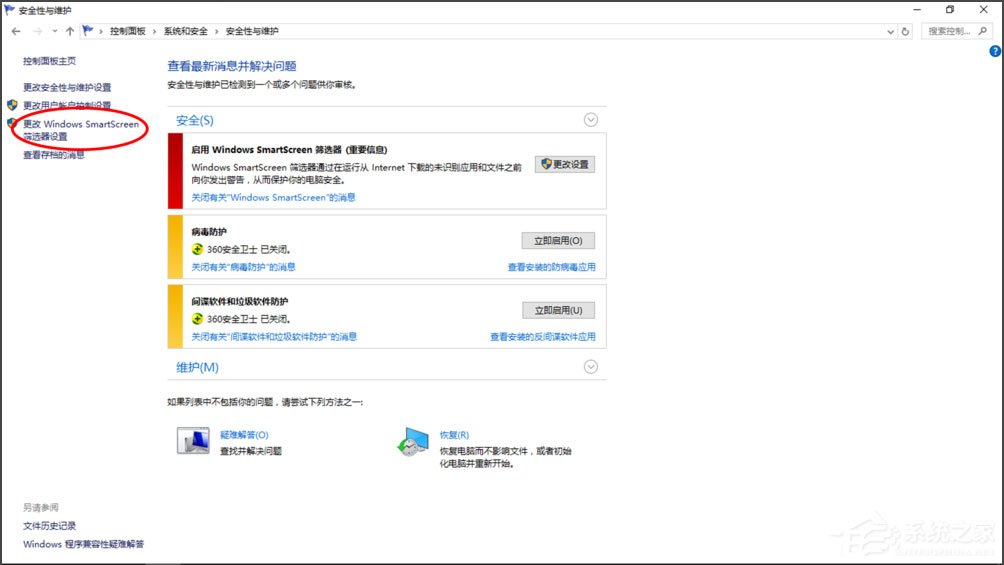
5、单击后,直接选择,不执行任何操作,单击确定即可;
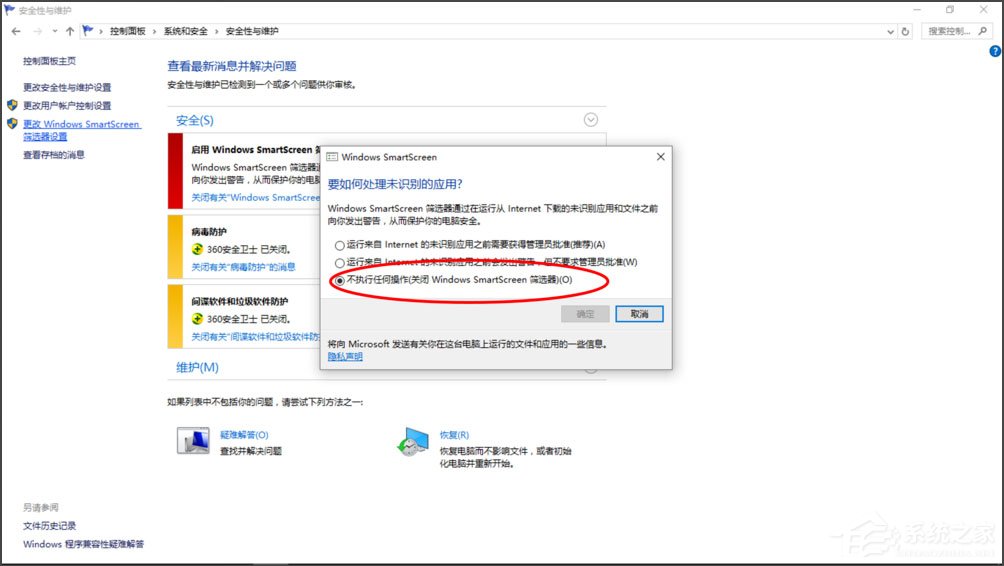
6、设置完成后,直接安装软件即可。
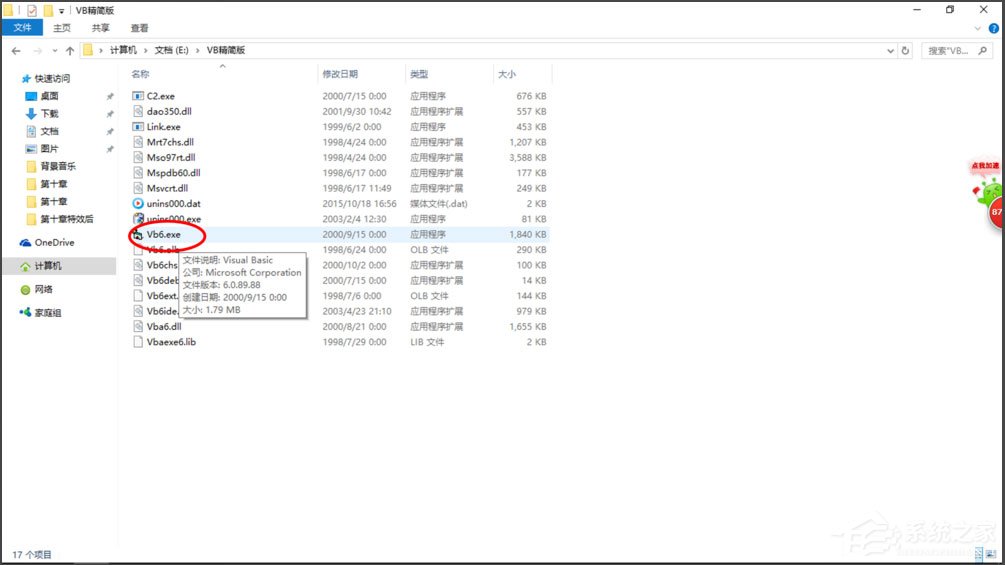
以上就是Win10提示“Smartscreen筛选器已经阻止了下载”的具体解决方法,按照以上方法进行操作后,相信再次使用浏览器下载软件的时候就不会再遭到阻止了。
最新推荐
-
word怎么删除其中某一页 删除word某页的方法

word怎么删除其中某一页?在使用Word进行编辑文档时,有时可能需要删除文档中的某一页。如果文档内容太多 […]
-
excel表格如何显示页眉页脚 Excel怎么设置页眉页脚

excel表格如何显示页眉页脚?excel是一款强大的数据编辑软件,与word一样,excel表格也拥有强 […]
-
steam游戏安装文件夹在哪里 steam游戏的安装目录

steam游戏安装文件夹在哪里?在Steam平台中,所有用户购买下载安装的游戏都会存储在默认的文件夹中,但 […]
-
wps怎么合并多个文档 wps多个word合并成一个word

wps怎么合并多个文档?Wps办公软件是当下一款强大的办公处理软件,能方便用户对文档文字进行编辑操作,提高 […]
-
如何修改steam默认安装路径 steam默认下载路径更改

如何修改steam默认安装路径?在steam平台中,用户所下载安装的游戏都会在默认的文件夹中,如果安装的游 […]
-
谷歌浏览器下载文件存储位置怎么修改

谷歌浏览器下载文件存储位置怎么修改?谷歌浏览器是一款开源的强大的浏览器,支持用户进行自定义的设置,那如果用 […]





 闽公网安备 35052402000378号
闽公网安备 35052402000378号